横条电脑音响的测评结果是什么?使用中可能遇到哪些问题?
28
2025-04-01
了解你的电脑配置是每一个计算机爱好者的必备技能。无论你是想升级硬件、选购新设备,还是单纯对你的电脑性能感到好奇,识别电脑硬件信息都是一个需要掌握的技巧。本文将全面介绍如何查看电脑配置,向您展示如何检查电脑硬件信息,并提供必要的操作指导和实用技巧。
本文将教你如何轻松检查电脑硬件信息,为升级电脑或购买新硬件做好准备。涵盖操作系统、CPU、内存、显卡、硬盘等核心组件的查看方法。

操作系统是电脑运行的基础,了解操作系统信息对诊断电脑问题非常重要。以下是查看操作系统信息的方法:
在Windows中查看
1.右击“此电脑”,选择“属性”。
2.在弹出的系统窗口中,你可以找到“系统类型”和“Windows版本”等信息。
在MacOS中查看
1.点击屏幕左上角的苹果菜单按钮。
2.选择“关于本机”,然后点击“系统报告”以查看系统细节。
在Linux中查看
1.打开终端。
2.输入命令`lsb_release-a`回车,可直接查询到系统版本等信息。
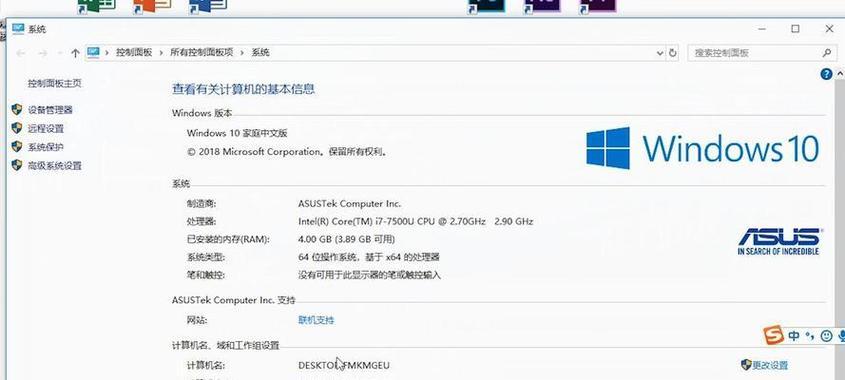
中央处理器(CPU)是电脑的大脑,了解CPU信息有助于判断电脑的处理能力。对于不同操作系统,查看CPU的方法略有不同:
在Windows中查看CPU信息
1.按下`Win+R`键打开运行窗口,输入`dxdiag`并回车。
2.在打开的DirectX诊断工具窗口中,您可以找到CPU的相关信息。
在MacOS中查看CPU信息
1.点击苹果菜单并选择“关于本机”。
2.在打开的窗口中点击系统报告,再选择“硬件”下的“处理器信息”。
在Linux中查看
1.在终端中输入`lscpu`或`cat/proc/cpuinfo`,这些命令将提供CPU的详细信息。

随机存取内存(RAM)是电脑的临时存储空间,影响电脑多任务处理能力。如何查看内存信息呢?
在Windows中查看内存
1.右击“此电脑”,选择“属性”。
2.在系统窗口中,可以查看到安装的内存量。
在MacOS中查看内存
1.通过点击屏幕左上角的苹果菜单按钮,选择“关于本机”。
2.在系统报告中,找到“内存”一项,可以查看内存规格和容量。
在Linux中查看内存
在终端中输入`free-m`或`top`命令,即可查看内存的总容量以及使用情况。
显卡负责处理电脑图像输出,对于游戏玩家、图形设计者等而言,检查显卡信息显得尤为重要。以下是检查显卡信息的方法:
在Windows中检查显卡
1.右击桌面空白处,选择“NVIDIA控制面板”(如果是NVIDIA显卡)或者“AMDRadeon设置”(如果是AMD显卡)。
2.在控制面板中,可以找到显卡的详细信息。
在MacOS中检查显卡
1.打开“系统偏好设置”。
2.点击“显示器”,可以查看图形卡的信息。
在Linux中检查显卡
在终端中输入`lspci|grepVGA`,此命令将帮助你找到连接的显卡信息。
硬盘是电脑的数据存储中心,了解硬盘信息可以帮助你判断电脑存储空间是否足够。如何检查呢?
在Windows中检查硬盘
1.右键点击“此电脑”,选择“管理”。
2.在计算机管理窗口中,选择“磁盘管理”,可以查看硬盘的容量与分区情况。
在MacOS中检查硬盘
1.点击“关于本机”,然后点击“系统报告”。
2.在系统报告中选择“硬件”下的“串行-ATA”,即可查看硬盘的相关信息。
在Linux中检查硬盘
在终端中输入命令`df-h`,可以查看硬盘的使用情况和分区信息。
查看电脑硬件信息是理解你电脑性能和配置的第一步。无论是操作系统、CPU、内存、显卡还是硬盘,每项组件的信息都对电脑的运行和性能发挥着重要作用。通过本文介绍的方法,你将能够轻松获取这些关键信息,并根据这些信息进行进一步的操作,如系统优化或硬件升级。记得,在进行任何硬件升级前,确保了解自己的需求,以及新硬件与现有系统的兼容性。祝您在电脑硬件的世界里畅游无阻!
版权声明:本文内容由互联网用户自发贡献,该文观点仅代表作者本人。本站仅提供信息存储空间服务,不拥有所有权,不承担相关法律责任。如发现本站有涉嫌抄袭侵权/违法违规的内容, 请发送邮件至 3561739510@qq.com 举报,一经查实,本站将立刻删除。